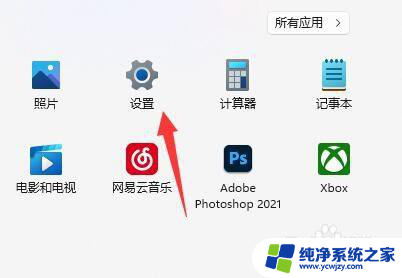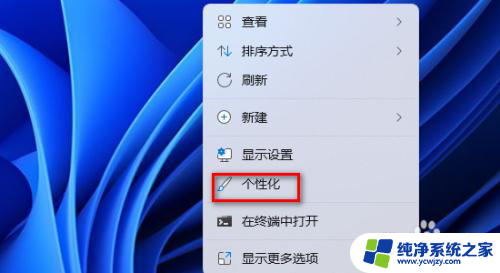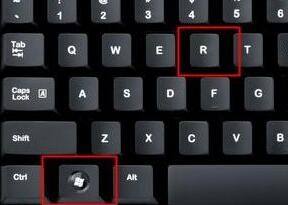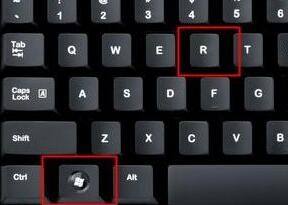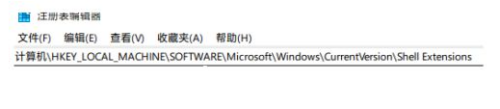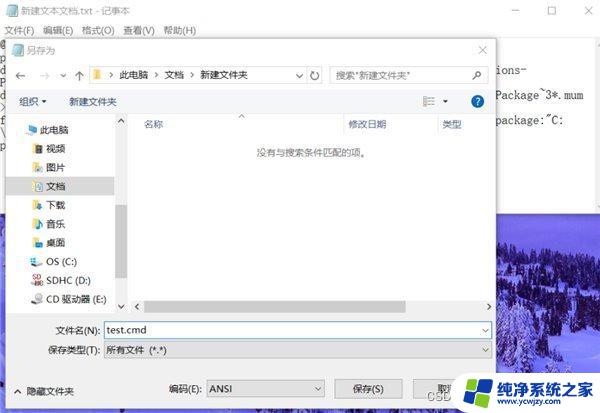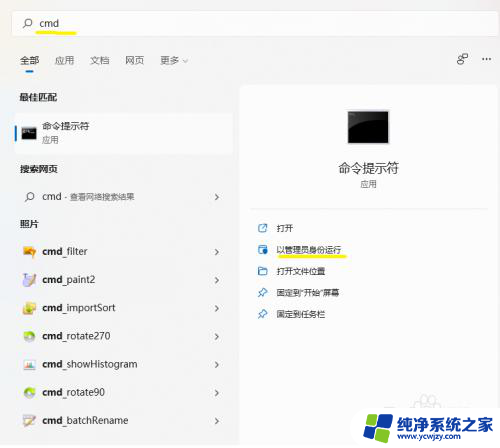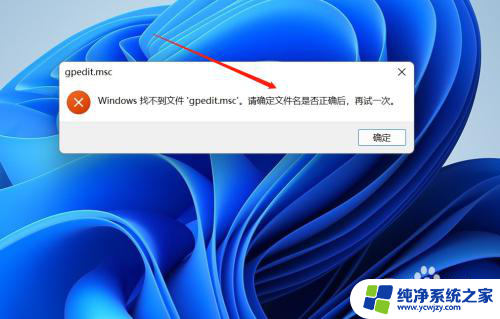win11家长管理 Win11如何设置家长控制
更新时间:2024-02-13 12:46:00作者:jiang
Win11作为微软最新发布的操作系统,将带来更多的功能和改进,其中之一就是家长管理功能,这项功能旨在帮助家长更好地管理和控制孩子在电脑上的活动。通过Win11的家长控制设置,家长可以限制孩子的上网时间、过滤不适宜的网站内容,并且还可以监控孩子的上网行为。这不仅可以保护孩子免受网络的负面影响,还能帮助他们养成良好的上网习惯。Win11如何设置家长控制呢?以下将详细介绍。
操作方法:
1.打开“设置”
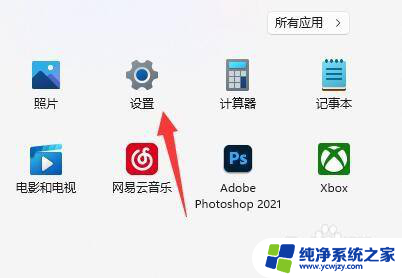
2.进入“账户”,点击“家庭和其他用户”
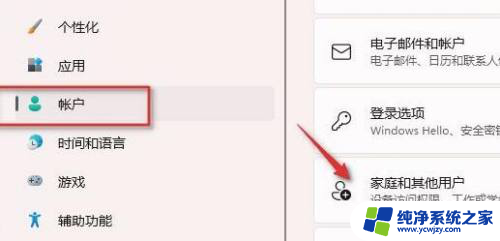
3.点击“添加账户”
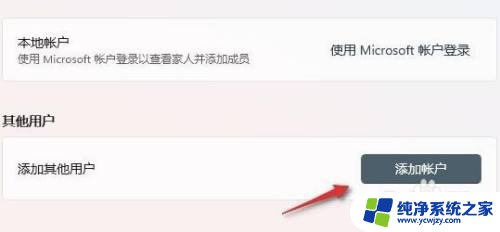
4.自动进入微软的账户创建界面,我们选择“为孩子创建”
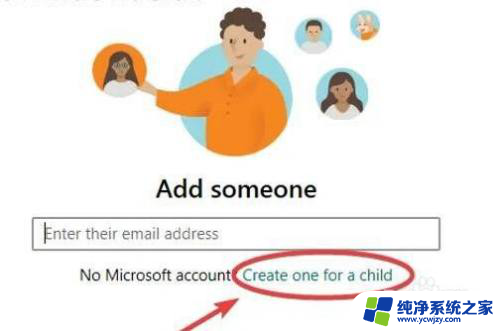
5.创建邮箱、密码以创建一个孩子的账户。
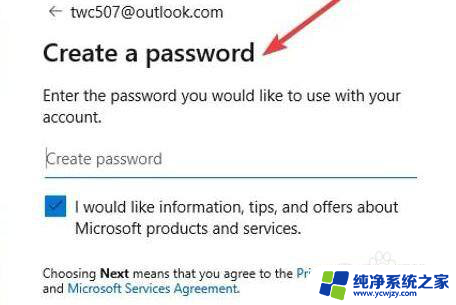
6.创建完成后,回到之前的家庭和其他用户设置,点击“在线管理家庭设置或删除帐户”
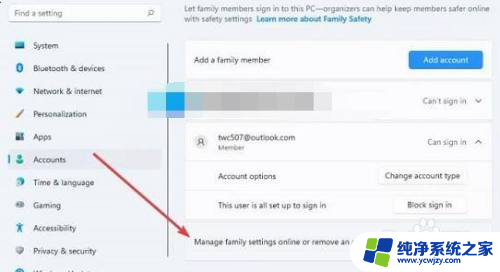
7.随后选择我们刚刚创建的孩子账户。
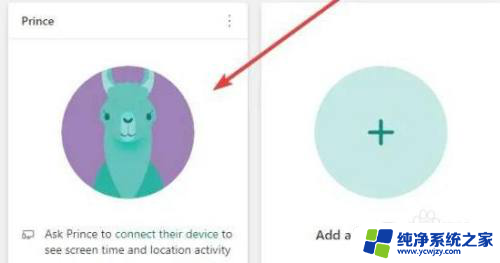
8.最后只要开启左上角开关,就可以修改孩子的使用时间规则了。还能在其中设定能够使用的网站等
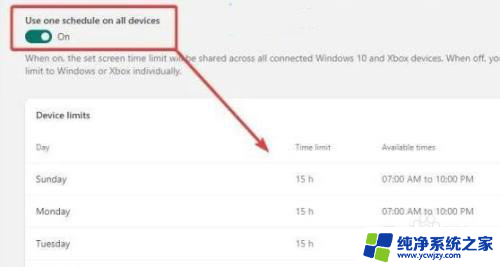
以上就是Win11家长管理的全部内容,如果遇到这种情况,你可以按照以上步骤解决,非常简单快速。